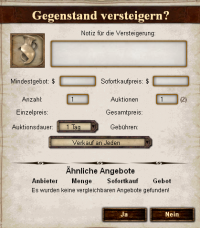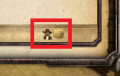Markt: Unterschied zwischen den Versionen
| Zeile 18: | Zeile 18: | ||
=='''Items kaufen'''== | =='''Items kaufen'''== | ||
[[Datei: | [[Datei:Markt_Kaufen.PNG|200px|thumb|right|Marktansicht]]Um ein Item zu kaufen, musst du vom Reiter '''Last Minute''' auf den Reiter '''Kaufen''' wechseln. Dann kannst du aus den verschiedenen Kategorien dein Wunschitem heraussuchen, oder den Namen oben links in das Suchfeld eingeben und mit Enter suchen. Wenn ein Gegenstand oder Produkt nicht in der Liste aufgeführt wird, dann wird er derzeit nicht angeboten. | ||
Desweiteren könnte es auch daran liegen, dass du für das gewünschte Item die Voraussetzungen nicht erfüllst. In diesem Fall deaktivierst du die Option [[Bild:Markt_Kaufen_Benutzbar.png]]. | |||
Die Angebote werden in einer Tabelle gelistet, die dir verschiedene Informationen über das Item gibt: | Die Angebote werden in einer Tabelle gelistet, die dir verschiedene Informationen über das Item gibt: | ||
Version vom 2. Juni 2016, 09:22 Uhr
Markt
Seit Version 1.30 gibt es den Markt. Dieser bietet den Spielern die Möglichkeit, untereinander Gegenstände zu kaufen und zu verkaufen. Dabei können Items sowohl per Sofortkauf als auch per Auktion gehandelt werden. Der Markt kann bis Stufe 10 ausgebaut werden und mit jeder Ausbaustufe sinken die Gebühren die man für einen Verkauf entrichten muss.
Marktkategorien
Derzeit ist es möglich in 11 verschiedenen Kategorien deine Waren anzubieten oder selbst welche zu erstehen:
- Gürtel
- Bekleidung
- Duellwaffen
- Kopfbedeckung
- Nebenhand
- Halsband
- Hosen
- Produkte
- Rezepte
- Tier
- Schuhe
Items kaufen
Um ein Item zu kaufen, musst du vom Reiter Last Minute auf den Reiter Kaufen wechseln. Dann kannst du aus den verschiedenen Kategorien dein Wunschitem heraussuchen, oder den Namen oben links in das Suchfeld eingeben und mit Enter suchen. Wenn ein Gegenstand oder Produkt nicht in der Liste aufgeführt wird, dann wird er derzeit nicht angeboten.
Desweiteren könnte es auch daran liegen, dass du für das gewünschte Item die Voraussetzungen nicht erfüllst. In diesem Fall deaktivierst du die Option ![]() .
.
Die Angebote werden in einer Tabelle gelistet, die dir verschiedene Informationen über das Item gibt:
- Bild und Name des Items: Hier kannst du im Mouseover Informationen zu dem gewählten Item sehen
- Menge: Hier siehst du wieviele Items in diesem Paket enthalten sind
 Sofortkaufpreis und/oder
Sofortkaufpreis und/oder  aktuell höchstes Gebot: Kein Wert bedeutet, dass nur die jeweils andere Kaufvariante verfügbar ist
aktuell höchstes Gebot: Kein Wert bedeutet, dass nur die jeweils andere Kaufvariante verfügbar ist Distanz von deinem aktuellen Standort zur Stadt, in der das Item angeboten wird: Anwählen, um das Stadtprofil zu öffnen
Distanz von deinem aktuellen Standort zur Stadt, in der das Item angeboten wird: Anwählen, um das Stadtprofil zu öffnen Auktionsende: Zeigt dir wann die Auktion endet
Auktionsende: Zeigt dir wann die Auktion endetAnwählen, um das Item auf die Beobachtungsliste zu setzen oder zum bieten/kaufen: Es kann anschließend gewählt werden, ob das Geld Bar oder vom Konto bezahlt wird
Items verkaufen
Um ein Item zu verkaufen, musst du zuerst den Reiter Verkaufen im Marktfenster auswählen. Dann kannst du aus deinem Inventarfenster das gewünschte Produkt mit der Maus in das Verkaufenfenster ziehen.
- Notiz für die Versteigerung: Hier kannst du eine Notiz für den Käufer hinterlassen
- Mindestgebot: Hier gibst du den Preis ein, der bei einer Auktion mindestens geboten werden soll. Sind in dem Verkaufsangebot mehrere Items enthalten, so muss der Mindestpreis mindestens der Verkaufspreis der Items x der Anzahl der Items sein. Lässt du das Feld leer, findet keine Auktion des Items statt
- Sofortkaufpreis: Hier gibst du den Preis ein, für den ein Käufer das Item sofort erwerben kann. Zahlt jemand diesen Preis, ist das Angebot sofort beendet. Der Mindestpreis muss mindestens der Verkaufspreis der Items x der Anzahl der Items sein. Lässt du dieses Feld leer, kann das Item nur per Auktion gekauft werden.
- Anzahl: Hier gibst du ein wieviele Items dieser Art in einem Angebot verkauft werden sollen.
- Auktionen: Hier gibst du an wieviele Angebote du einstellen willst. Die Zahl in der Klammer sagt dir wieviele möglich wären.
- Auktionsdauer: Hier legst du die Dauer des Angebotes fest.
- Verkauf an jeden: Hier musst du auswählen für wen das Angebot sichtbar sein soll. "Verkauf an jeden" ist voreingestellt, "Verkauf nur an Bündnismitglieder" & "Verkauf nur an Stadtmitglieder" ist auswählbar.
- Ähnliche Angebote: Hier kannst du sehen ob dein Artikel in letzter Zeit verkauft wurde, wenn ja zu welchem Preis.
Bis auf wenige Quest- und Sammelgegenstände sind alle Items handelbar.
Das Einstellen von Angeboten ist nicht umsonst, sondern kostet Gebühren. Diese werden dir ebenfalls im Verkaufsfenster angezeigt und sind abhängig vom eingestellen Preis (vom kleineren Wert zwischen Sofortkaufpreis/Mindestgebot) und der Stufe des Marktes, in dem du das Angebot einstellst.
Items/Geld abholen/Angebote beobachten
Im Reiter Verkaufen siehst du deine noch aktiven und beendeten Angebote.
 Dieses Symbol bedeutet, dein Artikel wurde verkauft. Mit Klick darauf kannst du das Geld abholen, wenn du am Verkaufsort stehst.
Dieses Symbol bedeutet, dein Artikel wurde verkauft. Mit Klick darauf kannst du das Geld abholen, wenn du am Verkaufsort stehst. Mit Klick auf das Kreuz kannst du das Angebot sofort beenden und erhältst dein Item zurück. Das geht allerdings nur, wenn noch nicht auf dieses Item geboten wurde.
Mit Klick auf das Kreuz kannst du das Angebot sofort beenden und erhältst dein Item zurück. Das geht allerdings nur, wenn noch nicht auf dieses Item geboten wurde. Das sind Items die im gewählten Verkaufszeitraum nicht verkauft worden sind, mit klick darauf kannst du sie wieder in dein Inventar holen.
Das sind Items die im gewählten Verkaufszeitraum nicht verkauft worden sind, mit klick darauf kannst du sie wieder in dein Inventar holen.
Seit dem Update 2.03 ist es zudem möglich alle sich noch auf dem Markt befindlichen Sachen auf einmal abzuholen. Dazu braucht es nur einen einfachen Klick auf das Symbol unten rechts im Verkaufsfenster. Die Lieferung kostet dich allerdings 10 Nuggets.
Im Reiter Gebote siehst du Items auf die du geboten, oder die du gekauft hast. Stehst du in der jeweiligen Stadt kannst du das Item abholen.
Im Reiter Beobachten siehst du alle aktuellen Angebote aufgelistet, die du derzeit beobachtest.